Contents
- Tầm Quan Trọng Của Việc Quản Lý Email Chuyên Nghiệp
- Thách Thức Của Hộp Thư Đến Quá Tải
- Tác Động Đến Sự Tập Trung Và Năng Suất
- Thiết Lập Nền Tảng: Cấu Trúc Thư Mục Tối Ưu
- Quy Trình Tạo Thư Mục Cơ Bản Trong Outlook
- Chiến Lược Đặt Tên Thư Mục Hiệu Quả
- Sử Dụng Thư Mục Con (Subfolders) Để Phân Cấp
- Hướng Dẫn Chi Tiết cách quản lý email trong outlook Bằng Rules (Quy Tắc)
- Giới Thiệu Rules Và Lợi Ích Tự Động Hóa Hộp Thư
- Quy Tắc Di Chuyển Thư Cơ Bản (Move Rule)
- Thiết Lập Điều Kiện Áp Dụng
- Chọn Hành Động Di Chuyển Đến Thư Mục
- Quy Tắc Gắn Cờ và Phân Loại (Flag/Category Rule)
- Quy Tắc Gắn Cờ Cho Email Cần Hành Động
- Quy Tắc Áp Dụng Phân Loại (Category – Màu Sắc)
- Quy Tắc Lọc Thư Rác Và Email Đăng Ký
- Các Tính Năng Nâng Cao Hỗ Trợ Quản Lý Email
- Sử Dụng Tính Năng Quick Steps (Các Bước Nhanh)
- Tính Năng Ignore Conversation (Bỏ Qua Cuộc Trò Chuyện)
- Thiết Lập Tính Năng Clean Up Folder (Dọn Dẹp Thư Mục)
- Chiến Lược Duy Trì Hộp Thư Sạch (Inbox Zero Strategy)
- Quy Tắc Xử Lý Email 4D
- Lịch Trình Kiểm Tra Và Dọn Dẹp Định Kỳ
Hộp thư đến quá tải (Inbox Overload) là thách thức phổ biến, làm giảm sự tập trung và cản trở năng suất làm việc của nhiều chuyên gia. Nắm vững cách quản lý email trong outlook thông qua việc tổ chức các thư mục và thiết lập quy tắc tự động hóa là bước đi chiến lược. Quá trình này giúp bạn kiểm soát hoàn toàn dòng thông tin, biến Outlook từ một nơi lưu trữ hỗn độn thành một công cụ mạnh mẽ hỗ trợ tổ chức công việc. Bằng cách triển khai bộ lọc thư rác thông minh và áp dụng các quy tắc điều kiện linh hoạt, bạn sẽ có thể tiết kiệm hàng giờ mỗi tuần. Mục tiêu cuối cùng là đạt được trạng thái Inbox Zero, nơi mọi email đều được phân loại, xử lý, hoặc lưu trữ một cách có hệ thống.
Tầm Quan Trọng Của Việc Quản Lý Email Chuyên Nghiệp
Việc quản lý email không còn là một lựa chọn mà là một yêu cầu bắt buộc trong môi trường kinh doanh hiện đại. Một hộp thư đến lộn xộn đồng nghĩa với việc bạn dễ dàng bỏ lỡ thông tin quan trọng. Điều này trực tiếp ảnh hưởng đến hiệu quả giao tiếp với khách hàng và đồng nghiệp.
Thách Thức Của Hộp Thư Đến Quá Tải
Khi số lượng email tăng lên không kiểm soát, sự lo lắng và căng thẳng cũng gia tăng. Người dùng thường mất nhiều thời gian để lướt qua các email không quan trọng. Điều này làm phân tán sự chú ý khỏi các nhiệm vụ cốt lõi. Sự quá tải thông tin là một trở ngại lớn cho việc ra quyết định kịp thời.
Tác Động Đến Sự Tập Trung Và Năng Suất
Một hộp thư được quản lý kém khiến bạn liên tục bị gián đoạn. Mỗi thông báo email mới đều có khả năng kéo bạn ra khỏi công việc hiện tại. Điều này phá vỡ “trạng thái dòng chảy” (flow state) cần thiết cho công việc đòi hỏi sự tập trung cao. Áp dụng một hệ thống quản lý email nghiêm ngặt giúp tạo ra ranh giới rõ ràng.
Thiết Lập Nền Tảng: Cấu Trúc Thư Mục Tối Ưu
Thư mục là xương sống của mọi chiến lược quản lý email hiệu quả trong Outlook. Chúng cho phép bạn phân chia email theo các tiêu chí cụ thể. Việc này tạo ra một hệ thống lưu trữ có trật tự, dễ dàng truy cập.
Quy Trình Tạo Thư Mục Cơ Bản Trong Outlook
Để bắt đầu, bạn cần tạo các thư mục phù hợp với luồng công việc của mình. Quy trình này rất đơn giản nhưng mang lại lợi ích lâu dài về mặt tổ chức.
Mở ứng dụng Outlook và tìm đến danh sách thư mục bên trái. Nhấn chuột phải vào tài khoản email hoặc thư mục gốc. Chọn “Tạo thư mục mới” (New Folder). Hộp thoại sẽ xuất hiện yêu cầu bạn nhập tên cho thư mục.
Hãy chọn một cái tên ngắn gọn, dễ nhớ và phản ánh đúng nội dung. Ví dụ: “Dự Án A,” “Khách Hàng Quan Trọng,” hoặc “Thông Báo Nội Bộ.” Sau khi nhập tên, nhấn Enter để hoàn tất việc tạo thư mục. Thư mục mới sẽ xuất hiện trong cấu trúc thư mục của bạn.
Chiến Lược Đặt Tên Thư Mục Hiệu Quả
Một chiến lược đặt tên hợp lý là chìa khóa để duy trì trật tự. Tránh đặt tên quá dài hoặc quá chung chung. Hãy phân loại thư mục dựa trên các khía cạnh chính của công việc.
Các tiêu chí phân loại phổ biến bao gồm theo Dự án (ví dụ: DA_Khởi_Chạy_Sản_Phẩm), theo Khách hàng/Đối tác (ví dụ: KH_ABC_Hợp_Đồng), hoặc theo Mức độ ưu tiên (ví dụ: Action_Required). Đảm bảo rằng mọi thư mục đều có mục đích rõ ràng.
Sử Dụng Thư Mục Con (Subfolders) Để Phân Cấp
Khi một dự án hoặc mối quan hệ khách hàng trở nên phức tạp, thư mục con là giải pháp. Chúng giúp chia nhỏ các danh mục lớn thành các phần chi tiết hơn. Ví dụ, trong thư mục “Dự Án A,” bạn có thể tạo các thư mục con như “Hồ Sơ Thiết Kế,” “Hóa Đơn & Thanh Toán,” và “Phản Hồi Khách Hàng.” Cấu trúc phân cấp này tăng khả năng truy xuất thông tin nhanh chóng. Nó cũng ngăn chặn việc một thư mục trở nên quá tải.
Hướng Dẫn Chi Tiết cách quản lý email trong outlook Bằng Rules (Quy Tắc)
Rules (Quy Tắc) là tính năng cốt lõi giúp tự động hóa việc sắp xếp email trong Outlook. Nó cho phép bạn thiết lập các điều kiện và hành động tương ứng. Khi một email đến đáp ứng điều kiện, Outlook sẽ tự động thực hiện hành động được chỉ định.
Giới Thiệu Rules Và Lợi Ích Tự Động Hóa Hộp Thư
Rules là tập hợp các lệnh “Nếu-Thì” (If-Then) được áp dụng cho email. Lợi ích chính là tự động hóa hộp thư, giúp email được phân loại ngay lập tức mà không cần can thiệp thủ công. Điều này đảm bảo hộp thư đến (Inbox) của bạn chỉ chứa những email cần sự chú ý ngay lập tức. Các email khác được chuyển đến thư mục lưu trữ thích hợp.
Để bắt đầu tạo Rule, bạn cần chọn một email mẫu. Sau đó, nhấn chuột phải vào email đó. Trong menu ngữ cảnh hiện ra, chọn Rules, và sau đó chọn Create Rule… (Tạo Rule…).
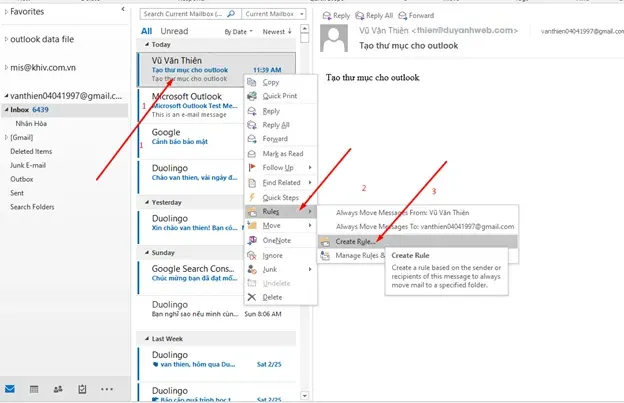 Menu Rules trong Outlook, bước đầu tiên để thiết lập quy tắc quản lý email tự động
Menu Rules trong Outlook, bước đầu tiên để thiết lập quy tắc quản lý email tự động
Quy Tắc Di Chuyển Thư Cơ Bản (Move Rule)
Đây là quy tắc được sử dụng phổ biến nhất để duy trì trật tự. Nó tự động chuyển email từ một người gửi hoặc có tiêu đề cụ thể vào thư mục đã định.
Thiết Lập Điều Kiện Áp Dụng
Trong cửa sổ Create Rule, bạn có thể thiết lập nhiều điều kiện:
- From [người gửi]: Tự động di chuyển tất cả thư từ một địa chỉ email cụ thể.
- With subject containing [từ khóa]: Di chuyển thư có chứa từ khóa nhất định trong tiêu đề (ví dụ: “Báo cáo hàng tuần”).
- Sent to [địa chỉ của tôi]: Chỉ áp dụng rule cho email gửi trực tiếp đến bạn, loại bỏ email CC/BCC.
Chọn Hành Động Di Chuyển Đến Thư Mục
Sau khi chọn điều kiện, bạn phải chọn hành động tương ứng. Tích chọn vào mục Move the item to folder (Di chuyển mục này đến thư mục). Sau đó, nhấn vào Select Folder (Chọn Thư mục). Chọn thư mục đích đã tạo trước đó. Ví dụ, mọi email từ đối tác A sẽ được chuyển vào thư mục “Đối Tác A.”
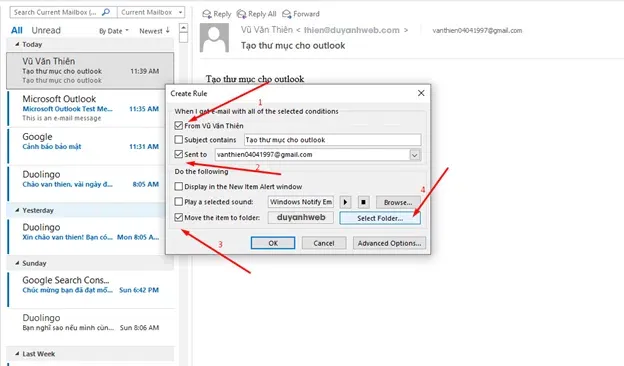 Cửa sổ tạo Rule, thiết lập các điều kiện và hành động giúp quản lý email chuyên nghiệp
Cửa sổ tạo Rule, thiết lập các điều kiện và hành động giúp quản lý email chuyên nghiệp
Quy Tắc Gắn Cờ và Phân Loại (Flag/Category Rule)
Ngoài việc di chuyển, Rules còn có thể giúp bạn đánh dấu và phân loại email. Điều này rất hữu ích cho các email cần hành động nhưng không nên bị di chuyển khỏi hộp thư đến.
Quy Tắc Gắn Cờ Cho Email Cần Hành Động
Bạn có thể tạo một Rule để tự động gắn cờ (Flag) cho các email. Chẳng hạn, mọi thư có tiêu đề chứa từ “Khẩn cấp” hoặc “Hạn chót” sẽ tự động được gắn cờ. Hành động này được thiết lập bằng cách chọn Flag message for follow up at this time trong phần hành động của Rule Wizard. Điều này giúp email xuất hiện trong danh sách tác vụ (To-Do List) của Outlook.
Quy Tắc Áp Dụng Phân Loại (Category – Màu Sắc)
Sử dụng Category là một phương pháp trực quan để phân loại công việc. Bạn có thể gán màu sắc cụ thể cho các dự án hoặc loại hình công việc. Ví dụ: màu Đỏ cho dự án ưu tiên cao, màu Xanh cho công việc nội bộ. Thiết lập Rule để khi email đến từ một dự án cụ thể, nó sẽ tự động được áp dụng quy tắc điều kiện và gán một Category (màu) tương ứng.
Quy Tắc Lọc Thư Rác Và Email Đăng Ký
Hàng loạt email tiếp thị và thông báo không quan trọng có thể làm tắc nghẽn hộp thư của bạn. Việc tạo Rule là cách hiệu quả để đối phó với chúng.
Bạn có thể tạo một bộ lọc thư rác đơn giản. Thiết lập Rule với điều kiện là các email có tiêu đề chứa từ “Unsubscribe” (Hủy đăng ký) hoặc “Promotion” (Khuyến mãi). Hành động tương ứng là chuyển chúng thẳng vào một thư mục lưu trữ gọi là “Đăng Ký/Junk”. Điều này giúp dọn sạch hộp thư đến mà không bỏ lỡ các thông báo quan trọng.
Các Tính Năng Nâng Cao Hỗ Trợ Quản Lý Email
Để tối ưu hóa toàn bộ cách quản lý email trong outlook, bạn nên khai thác các tính năng nâng cao. Các công cụ này giúp rút ngắn quy trình xử lý email và duy trì sự ngăn nắp lâu dài.
Sử Dụng Tính Năng Quick Steps (Các Bước Nhanh)
Quick Steps là các phím tắt cho nhiều hành động Outlook được kết hợp lại. Thay vì thực hiện ba hoặc bốn bước thủ công (ví dụ: di chuyển, gắn cờ, và gửi phản hồi), bạn chỉ cần một cú nhấp chuột.
Ví dụ, bạn có thể tạo một Quick Step gọi là “Hoàn Thành & Lưu Trữ”. Khi áp dụng cho một email, nó sẽ tự động đánh dấu thư đó là đã đọc, gắn cờ là đã hoàn thành, và chuyển nó vào thư mục “Lưu Trữ”. Quick Steps là công cụ mạnh mẽ để tự động hóa hộp thư cho các thao tác lặp đi lặp lại.
Tính Năng Ignore Conversation (Bỏ Qua Cuộc Trò Chuyện)
Trong các môi trường làm việc nhóm, một số chuỗi email (thread) có thể phát triển thành những cuộc trò chuyện không liên quan đến bạn. Tính năng Ignore Conversation là giải pháp hoàn hảo.
Khi bạn chọn Ignore Conversation, Outlook sẽ tự động chuyển tất cả các email mới trong chuỗi đó vào thư mục Deleted Items (Mục đã xóa). Tính năng này giúp loại bỏ tiếng ồn ngay lập tức. Bạn không cần phải tạo Rule phức tạp để chặn từng email riêng lẻ. Nó cải thiện sự tập trung đáng kể.
Thiết Lập Tính Năng Clean Up Folder (Dọn Dẹp Thư Mục)
Clean Up Folder là tính năng giúp loại bỏ các email dư thừa. Nó hoạt động bằng cách xem xét toàn bộ một chuỗi email. Sau đó, nó sẽ tự động xóa các email cũ hơn đã được chứa toàn bộ trong các email mới hơn.
Ví dụ, nếu bạn nhận được năm email liên tiếp trong cùng một chuỗi, Clean Up Folder sẽ giữ lại email mới nhất (chứa tất cả nội dung trước đó) và chuyển bốn email cũ hơn vào thùng rác. Sử dụng tính năng này định kỳ là một phần quan trọng của việc duy trì hộp thư gọn gàng.
Chiến Lược Duy Trì Hộp Thư Sạch (Inbox Zero Strategy)
Mục tiêu cuối cùng của cách quản lý email trong outlook không chỉ là sắp xếp mà còn là xử lý triệt để. Chiến lược Inbox Zero (Hộp thư đến bằng Không) không có nghĩa là xóa hết email, mà là đảm bảo mọi email trong hộp thư đến đều đã được xử lý.
Quy Tắc Xử Lý Email 4D
Mọi email khi đến hộp thư cần được xử lý ngay lập tức theo một trong bốn hành động sau:
- Delete (Xóa): Email không cần thiết, đã đọc và không cần lưu trữ.
- Delegate (Ủy quyền): Chuyển tiếp email cho người khác phù hợp hơn để xử lý.
- Defer (Trì hoãn): Email cần xử lý nhưng không phải ngay bây giờ. Dùng Rule để di chuyển vào thư mục “Hành Động Sau” hoặc gắn cờ theo ngày.
- Do (Thực hiện): Email cần phản hồi hoặc hành động trong vòng 2 phút. Xử lý ngay lập tức để không phải quay lại lần nữa.
Lịch Trình Kiểm Tra Và Dọn Dẹp Định Kỳ
Để duy trì trạng thái Inbox Zero, bạn cần thiết lập lịch trình kiểm tra email nghiêm ngặt. Thay vì kiểm tra liên tục, hãy giới hạn việc này vào các khung giờ cố định (ví dụ: 9h sáng, 1h chiều, 4h chiều).
Dành 10-15 phút cuối mỗi ngày để dọn dẹp và áp dụng các Rule. Di chuyển các email đã xử lý vào thư mục lưu trữ và xóa thư rác. Việc này củng cố thói quen tổ chức và ngăn chặn sự tích tụ trở lại. Sự nhất quán trong việc áp dụng quy tắc điều kiện và tổ chức công việc là yếu tố quyết định.
Việc làm chủ cách quản lý email trong outlook thông qua việc thiết lập thư mục có cấu trúc và áp dụng Rule tự động là một kỹ năng thiết yếu. Những công cụ này không chỉ giúp hộp thư của bạn ngăn nắp mà còn đóng vai trò quan trọng trong việc bảo vệ sự tập trung và tăng năng suất làm việc tổng thể. Bằng cách thiết lập các quy tắc điều kiện chi tiết để phân loại, gắn cờ, và áp dụng bộ lọc thư rác, bạn sẽ có thể giảm thiểu thời gian xử lý email hàng ngày. Hãy bắt đầu áp dụng ngay hôm nay để biến Outlook thành một công cụ tự động hóa hộp thư mạnh mẽ, giúp bạn tập trung vào các nhiệm vụ có giá trị cao nhất.

Với nhiều năm tìm hiểu trong lĩnh vực giải pháp quản lý bán hàng, thu chi và phần mềm POS, Duy Luân mong muốn chia sẻ kinh nghiệm và thông tin hữu ích giúp các cửa hàng, doanh nghiệp vừa và nhỏ tại Việt Nam áp dụng công nghệ vào vận hành hiệu quả hơn.
Tại ShopOne, Duy Luân phụ trách biên tập nội dung, tổng hợp kiến thức, hướng dẫn và đánh giá các công cụ hỗ trợ kinh doanh hiện đại.
